
Es cierto, puede usar datos y archivos de recuperación de una unidad flash USB en Mac con el software de recuperación de archivos, o con la copia de seguridad de la máquina de tiempo de Mac. Aquí está cómo.
Consejo: Time Machine le permite restaurar rápidamente los archivos eliminados de la unidad flash USB a un estado anterior si es necesario. Si no hay copia de seguridad disponible, no se preocupe. Puede usar una herramienta dedicada llamada Mac Data Recovery. Puede escanear la unidad profundamente y completamente y recuperar una amplia cantidad de formatos de archivo del disco duro Mac, disco externo, Stick USB, tarjeta SD y más.
Si alguna vez ha eliminado accidentalmente un video, una imagen o un archivo de palabra importante en una unidad flash USB portátil, sabe lo angustiante que es, especialmente cuando se da cuenta de que no hay una copia de seguridad disponible para usar y no tiene pistas para recuperar el archivo importante.
Imagine esto: enchufa su unidad flash USB a su MacBook y aparece en Finder, pero las fotos de sus hijos que se guardaron allí durante mucho tiempo desaparecen. ¿Hay alguna forma de encontrar y recuperar esos archivos en su Mac?
MacOS le permite recuperar sus archivos eliminados de una unidad flash USB en la computadora Mac con sus herramientas incorporadas, y muchas veces son eficientes. Sin embargo, también puede hacer uso de aplicaciones de recuperación de datos de unidad USB de terceros. Aquí le mostramos cómo comenzar.
Es una experiencia frustrante cuando te das cuenta de que tus archivos importantes se han ido repentinamente. Para referencia futura, es crucial evitar trabajar activamente con o almacenar archivos directamente en una unidad flash extraíble. Son excelentes como medios para mover archivos entre dispositivos, pero su confiabilidad se ve comprometida por un alto riesgo de corrupción.
Aquí le mostramos cómo recuperar archivos eliminados de la unidad flash en una Mac.
En primer lugar, intente reparar la unidad USB con utilidad en disco
Lo primero que debe hacer cuando perdió sus archivos en el disco Flash USB es verificar si la unidad sufre de una corrupción, y puede usar la utilidad de disco de Mac para solucionarlo. Esto puede ser extremadamente útil si su unidad flash USB parece vacía mientras se conecta a Mac, pero aún ocupa mucho espacio de almacenamiento.
La utilidad de disco de Apple posee la capacidad de identificar y corregir la estructura del directorio de una unidad que puede haberse corrompido o errores relacionados con el formato.
1. Abra la utilidad de disco desde la carpeta de utilidades en su Mac.
2. Conecte su unidad USB a la máquina.
3. Seleccione su unidad desde externa en la barra lateral.
4. Haga clic en «Primeros auxilios» en el menú superior de la ventana de utilidad de disco.
5. Cuando se le solicite, haga clic en «Ejecutar» para comenzar a verificar y corregir errores. En el siguiente ejemplo, el último volumen en el disco es SanDisk SD.
No se preocupe, no borra su unidad USB.
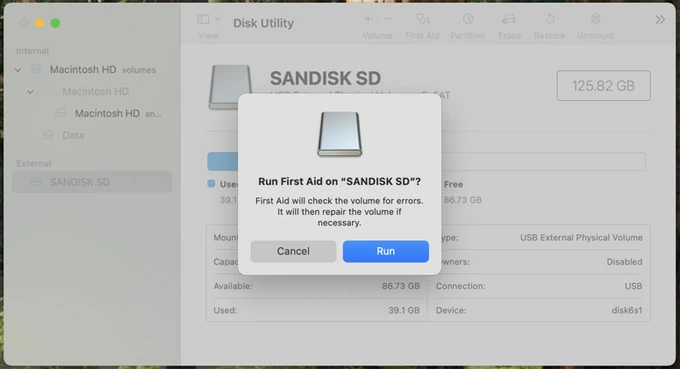
Si sus archivos perdidos aún no están presentes en la unidad USB, intente otras opciones para recuperarlos.
Relacionado: Cómo desbloquear iPhone no disponible
Restaurar archivos eliminados de la unidad flash USB desde la basura en Mac
Borrar un concepto: cuando realiza una eliminación errónea de sus archivos en la unidad flash mientras lo conecta a Mac, los archivos eliminados deben ir a la carpeta de basura y permanecer allí durante 30 días en lugar de ser eliminado permanentemente de la unidad. Mientras no vacíe la basura, puede recuperar archivos eliminados de un palo USB a través de la basura Mac.
Para recuperar archivos de unidad USB de la basura, siga estos pasos:
Paso 1. Mantenga la unidad flash USB conectada a la Mac.
Paso 2. Abra la basura desde el muelle.
Paso 3. Desplácese a través de la lista de archivos eliminados, seleccione los archivos que desea recuperar.
Paso 4. Haga clic derecho y seleccione «Poner de vuelta». Sus archivos se restaurarán a la carpeta original de su unidad USB al instante.
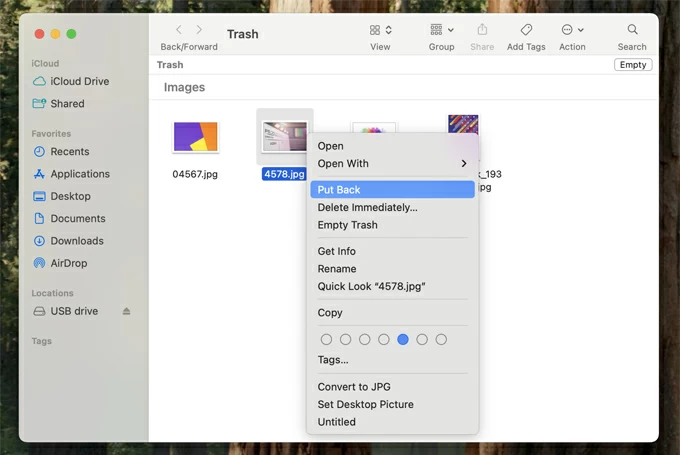
Recuperar archivos eliminados de la unidad flash USB en Mac con la herramienta de recuperación de datos
Si no puede recuperar sus archivos eliminados por su unidad USB de la carpeta de basura y no tiene copias de seguridad, puede usar una herramienta profesional de recuperación de archivos para buscarlos desde el almacenamiento interno de la unidad USB. Gracias a la recuperación de datos de Mac, nunca ha sido más fácil recuperar archivos de una unidad flash cuando las cosas salen mal.
Mac Data Recovery es fácil de usar, y una interfaz amigable pregunta qué tipo de archivos está buscando recuperar y dónde buscar, luego escanea su almacenamiento de accionamiento profundamente con sus potentes algoritmos de escaneo. Admite la recuperación de más de 400 tipos de archivos de diferentes tipos de dispositivos USB y medios de almacenamiento, incluidos palos USB, unidades flash, tarjetas de memoria, cámaras, disco duro externo, HDD de computadora, SSD, basura, contenedor de reciclaje y otros medios.
Otra característica útil de este software es la vista previa previa a la recuperación, lo que le permite ver archivos perdidos antes de que se recuperen por completo.
Para maximizar las posibilidades de una recuperación exitosa, es aconsejable dejar de usar el disco Flash en caso de que sus archivos eliminados sean sobrescribidos por los nuevos datos que agregue.
Aquí están los pasos para recuperar archivos de unidad flash USB en Mac.
Paso 1: Iniciar recuperación de datos de Mac
Después de instalar el programa, haga doble clic en la carpeta de aplicaciones para iniciarlo. El programa coloca todos los botones necesarios en su interfaz principal que es fácil de seguir.
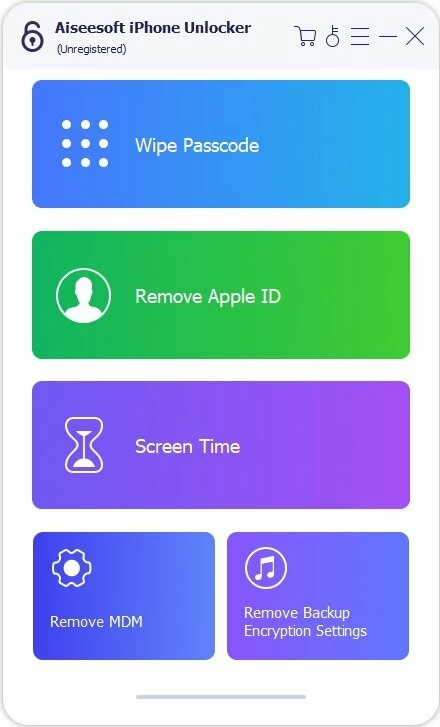
Paso 2: seleccione datos y manejar
Seleccione qué tipos de datos desea recuperar: imagen, audio, video, documento, correo electrónico y otros.
A continuación, seleccione su unidad. El software de recuperación de datos de Mac puede escanear y encontrar archivos eliminados en prácticamente cualquier unidad, incluidos los discos duros de su Mac, HDD externos y SSD (unidades de estado sólido), unidades flash USB, tarjetas SD, memoria de memoria y otros. Para el propósito de esta guía, seleccione su nombre de unidad en el área de unidades extraíbles.
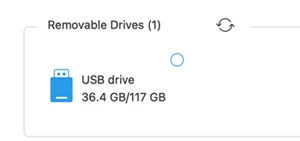
Consejo: El proceso de recuperación de archivos eliminados de la tarjeta SD en Mac funciona de manera similar.
Paso 3: Deje que el programa escanee su unidad USB profundamente
Continúe y haga clic en el «escaneo» en la esquina inferior derecha para comenzar su proceso de escaneo. Si necesita detener el escaneo por algún motivo, esta herramienta de recuperación de datos de unidad USB ofrece la flexibilidad para hacerlo.
Recibirá actualizaciones en tiempo real de la lista de resultados mientras el escaneo está en progreso, así como un tiempo de finalización estimado en la barra.
A la izquierda hay categorías de archivos: para ver sus archivos recuperables desde la unidad, puede hacer clic en una categoría específica para expandir sus detalles.

Paso 4. Examine los artículos recuperables
Si está recuperando fotos eliminadas de su unidad USB en Mac, ahora puede usar la función de vista previa de esta herramienta de recuperación de datos para ver las imágenes en la lista para verificar que los archivos que está a punto de recuperar son los que necesita.
Para hacer esto, seleccione una foto, luego en el menú contextual de clic derecho, seleccione «Vista previa».
También querrá usar el filtro de archivo en el centro superior de la pantalla para definir su búsqueda.
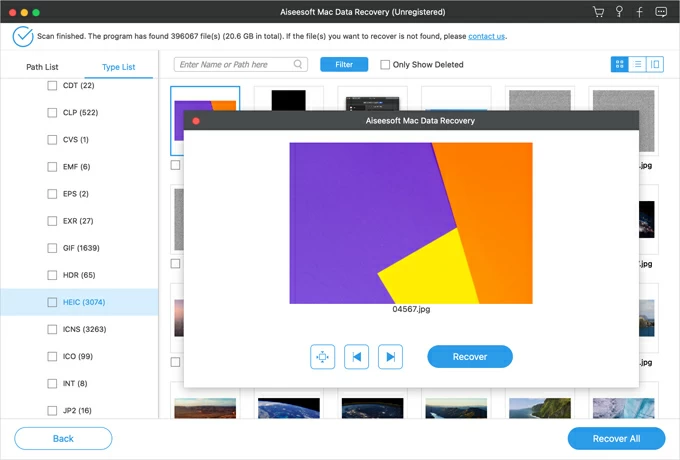
Paso 5: Recupere los datos eliminados de la unidad USB en Mac
Seleccione los archivos que desea recuperar, haga clic en «Recuperar» en la esquina inferior derecha. Cuando se le solicite, seleccione una ubicación diferente en su Mac con suficiente espacio para recuperarlos. No recupere los archivos a lo mismo de su unidad flash USB, lo que puede resultar en datos sobrescritos.
Puede acceder a los archivos recuperados incluso cuando la recuperación de la unidad USB esté en progreso.
También: las fotos desaparecieron del iPhone
Recupere los archivos eliminados de la unidad flash USB en Mac usando Time Machine
Si alguna vez ha conectado su unidad flash USB en su Mac para hacer una parte posterior a través de la máquina de tiempo, habilita la restauración de sus archivos eliminados. Time Machine ofrece una forma segura que puede hacer una copia de seguridad automáticamente de sus archivos de unidad USB, incluidas fotos, música, videos, documentos y otros archivos.
El proceso es sencillo y toma solo unos minutos. Asegúrese de crear una copia de sus archivos actuales de unidad flash USB antes de recuperar USB.
Recupere la unidad flash de EE. UU. Desde Time Machine en Mac
Después de conectar tanto su unidad flash USB como su disco de copia de seguridad en su Mac, haga clic en el icono de la máquina de tiempo en la barra de menú y luego seleccione «Ingrese la máquina del tiempo».
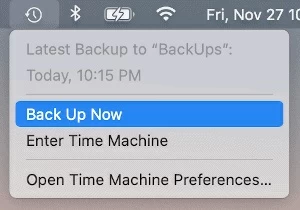
Explore todas sus copias de seguridad y instantáneas utilizando la línea de tiempo o las flechas hasta que aparezca la que contiene sus datos y archivos eliminados.
Si no puede encontrar la copia de seguridad disponible para su uso, su unidad USB no debe estar respaldada con Time Machine, este método no funcionará.
Also read: Las 3 Mejores Métodos para Recuperar Datos de Android Sin Depuración USB
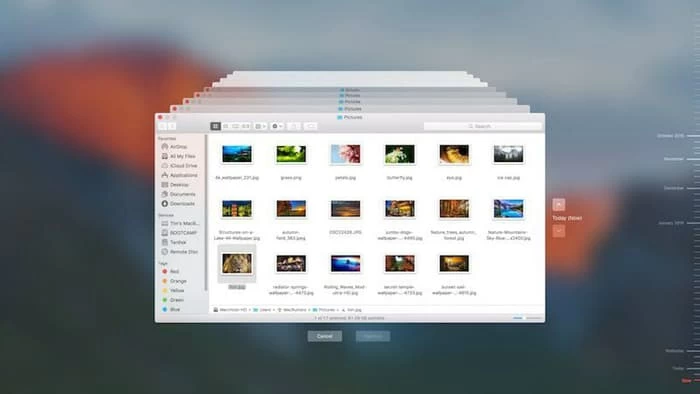
Para restaurar sus archivos de unidad USB desde la máquina Time, deberá seleccionar los elementos y luego hacer clic en Restaurar. Time Machine restaurará sus datos a su carpeta original en su unidad flash USB.
También: cómo transferir música de Windows 11 al iPhone
Preguntas frecuentes sobre la recuperación de la unidad USB en Mac
P1- ¿Cómo puedo recuperar archivos de la unidad flash en Mac cuando limpio la basura no deseada?
Puede volver a conectar la unidad USB a su Mac y luego abrir la carpeta de basura para ver si guarda sus archivos eliminados. En caso afirmativo, puede seleccionarlos y hacer clic en «volver a colocar» para recuperar esos archivos a su unidad flash USB en Mac.
P2- ¿Es posible recuperar archivos perdidos en Mac después de que mi unidad flash USB esté dañada?
Si sus archivos perdidos en la unidad flash debido a una corrupción, puede abrir la utilidad de disco desde Mac y luego usar la función de primeros auxilios para detectar y reparar la unidad flash y ver qué hace. Después de eso, puede verificar si sus archivos perdidos han vuelto. La recuperación de archivos de una unidad flash USB con utilidad de disco en Mac también repara errores graves relacionados con la estructura y el formato del directorio.
P3- ¿Puedo recuperar mis fotos eliminadas después de formatear mi disco Flash USB sin copia de seguridad?
Si no se realiza una copia de seguridad antes, necesitará una aplicación de recuperación de archivos para intentar recuperar datos perdidos de una unidad flash USB en su Mac.
- Ejecute la recuperación de datos Mac Appgeeker.
- Seleccione el tipo de datos que desee y luego elija su unidad flash USB.
- Escanee su unidad para obtener archivos eliminados.
- Vista previa y recupere archivos de la unidad flash en Mac.
P4- ¿Cuánto tiempo lleva la recuperación de la unidad USB de una Mac?
Una recuperación de datos de la unidad USB en Mac puede tomar cualquier cosa de minutos a horas, dependiendo de la cantidad de almacenamiento en la unidad USB, el alcance de la pérdida de datos y el hardware de su computadora.
Nunca vuelvas a perder datos
No siempre está garantizada la restauración de archivos eliminados de la unidad USB de la basura Mac, la máquina de tiempo o mediante la aplicación de recuperación de datos.
Como regla general, nunca use una unidad flash USB para el almacenamiento de datos a largo plazo. Asegúrese de hacer una copia de sus archivos en la unidad USB, o no borre los archivos originales hasta que esté seguro de que todas las cosas funcionan bien cuando está utilizando una unidad flash USB para transferir archivos de un lugar a otro.
Artículos relacionados
Cómo recuperar archivos de palabras no salvadas en Mac
Restablecimiento de fábrica iPad sin ID de Apple y contraseña
